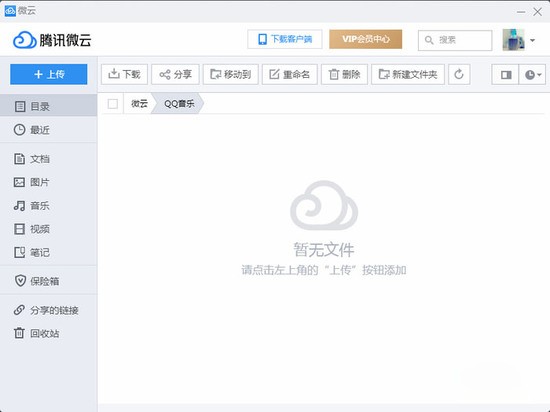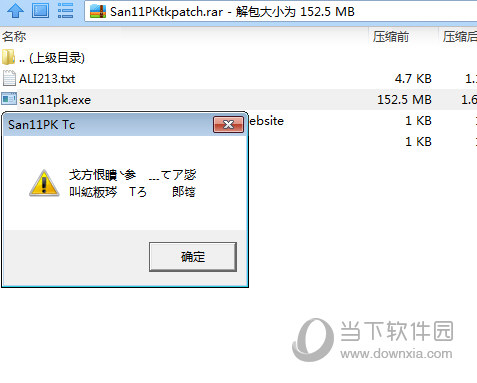Edge浏览器怎么添加应用到侧边栏?Edge浏览器添加应用到侧边栏方法下载
edge是由微软开发的基于Chromium开源项目及其他开源软件的网页浏览器。支持目前主流的Web技术,能给微软用户带来更好的功能体验。那么有小伙伴知道Edge浏览器怎么添加应用到侧边栏吗?下面知识兔小编就给大家带来Edge浏览器添加应用到侧边栏的方法。
添加方法
1、知识兔双击打开软件,点击右上角的三个点按钮。
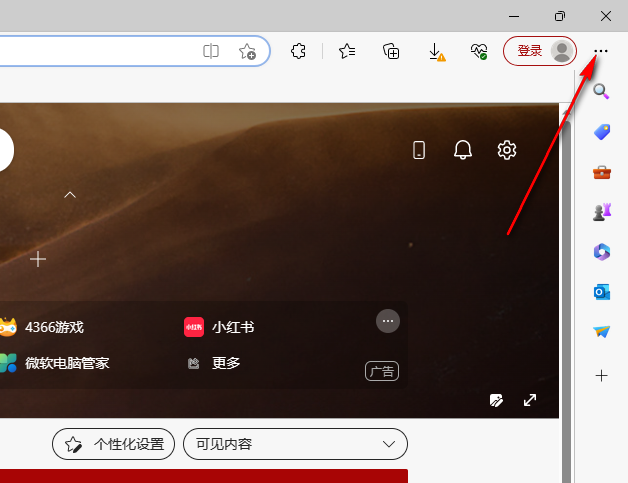
2、接着点击下方选项列表中的“设置”。
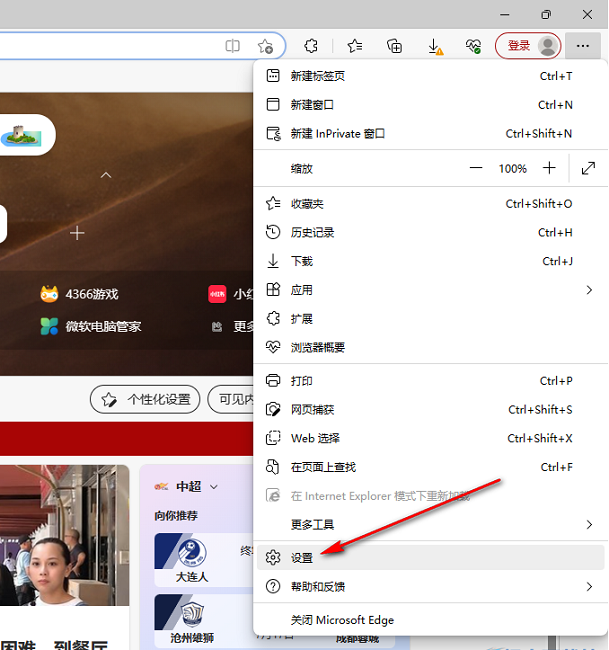
3、进入到新的窗口界面后,在左上角搜索框中输入“侧边栏”,随后在右侧给出的结果中,将“始终显示边栏”右侧的开关按钮打开,并点击“自定义边栏”。
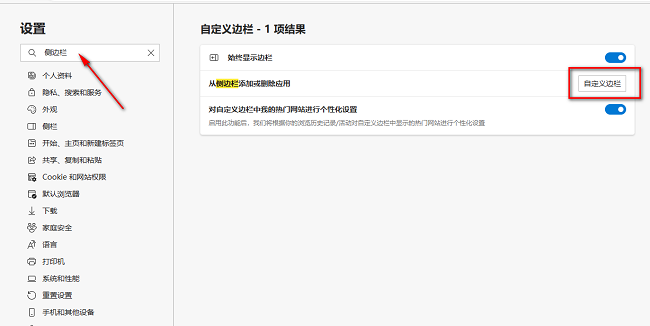
4、然后知识兔在右侧弹出的窗口中,知识兔选择需要添加的应用点击进行添加即可。

5、这样应用就成功添加到侧边栏中了,点击即可直接进入网页。
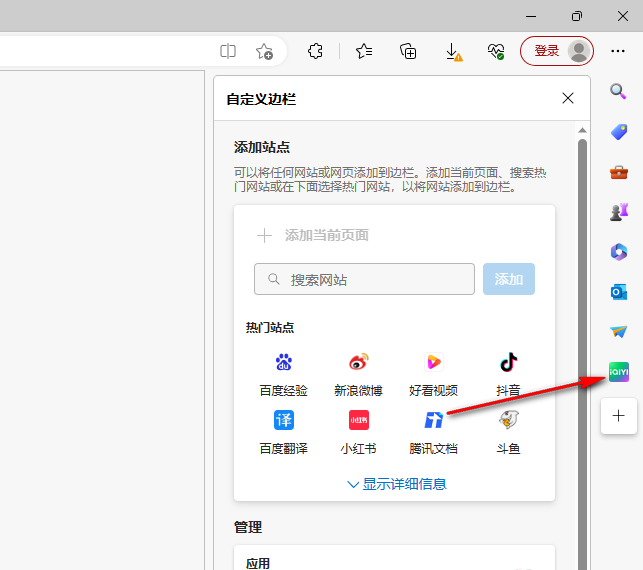
下载仅供下载体验和测试学习,不得商用和正当使用。
![PICS3D 2020破解版[免加密]_Crosslight PICS3D 2020(含破解补丁)](/d/p156/2-220420222641552.jpg)